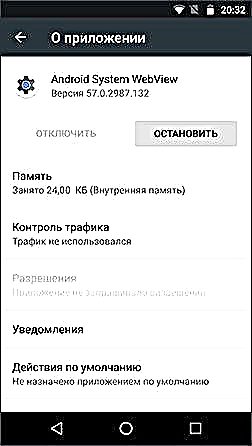د Android تلیفونونو او ټابلیټونو مالکین ځینې وختونه د غوښتنلیکونو لیست کې د Android سیسټم ویب لید ایپ com.google.android.webview ته نه پاملرنه کوي او پوښتنې یې کوي: دا کوم ډول برنامه ده او ځینې وختونه ولې دا نه چلیږي او د دې لپاره اړین دي چې څه وکړي.
پدې لنډه مقاله کې - د دې په اړه توضیحي کې چې ټاکل شوی غوښتنلیک څه شی دی ، او همدارنګه پدې اړه چې ولې دا ممکن ستاسو د Android وسیله په "معلول" حالت کې وي.
د Android سیسټم ویب لید څه دی (com.google.android.webview)
د Android سیسټم ویب لید د سیسټم غوښتنلیک دی چې تاسو ته اجازه درکوي په غوښتنلیکونو کې لینکونه (سایټونه) او نور ویب مینځپانګې خلاص کړئ.
د مثال په توګه ، ما د سایټ ریمونټکا. پرو لپاره د Android غوښتنلیک رامینځته کړی او زه دې وړتیا ته اړتیا لرم چې پرته له دې چې ډیفالټ براوزر ته لاړ شم زما د غوښتنلیک دننه د دې سایټ ځینې پا openې خلاصې کړي ، د دې هدف لپاره تاسو کولی شئ د Android سیسټم ویب لید وکاروئ.
نږدې تل ، دا غوښتنلیک په وسیلو کې دمخه نصب کیږي ، په هرصورت ، که چیرې د کوم دلیل لپاره دا شتون نلري (د مثال په توګه ، تاسو دا د روټ لاسرسي په کارولو سره حذف کړی دی) ، تاسو کولی شئ دا د Play Store څخه ډاونلوډ کړئ: //play.google.com/store/apps /details؟id=com.google.android.webview
ولې دا غوښتنلیک نه چلیږي
د Android سیسټم ویب لید په اړه دوهم ځله پوښتل شوی پوښتنه دا ده چې ولې دا بند شوی او نه چلیږي (دا څنګه پرمخ وړل کیږي).
ځواب ساده دی: د Android 7 نوګټ سره پیل کول ، دا کارول کارول شوي او د تثبیت سره معلول شوي. اوس ورته دندې د ګوګل کروم میکانیزمونو یا پخپله د غوښتنلیکونو جوړ شوي وسیلو له لارې ترسره کیږي ، i.e. اړتیا نشته چې چالان شي.
که تاسو عاجل اړتیا لرئ په سمه توګه سیسټم ویب لید په Android 7 او 8 کې شامل کړئ ، د دې لپاره لاندې دوه لارې شتون لري.
لومړی ساده دی:
- په غوښتنلیکونو کې ، د ګوګل کروم بند کړئ.
- د پلی سټور څخه د Android سیسټم ویب لید نصب او تازه کړئ.
- یو څه خلاص کړئ چې د Android سیسټم ویب لید کاروي ، د مثال په توګه ترتیبات ته لاړ شئ - د وسیلې په اړه - قانوني معلومات - د ګوګل قانوني معلومات ، بیا یو له لینکونو څخه خلاص کړئ.
- بیا وروسته ، غوښتنلیک ته بیرته راشئ ، او تاسو لیدلی شئ چې دا آن شوې ده.
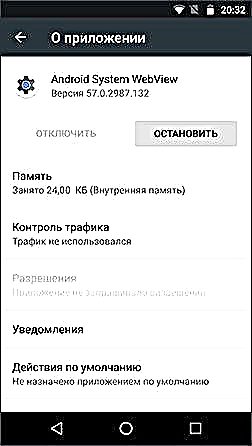
مهرباني وکړئ په یاد ولرئ چې د ګوګل کروم چالانیدو وروسته به دا بیا بند شي - دوی یوځای کار نه کوي.
دوهم یو څه ډیر پیچلی دی او تل کار نه کوي (ځینې وختونه د بدلولو وړتیا شتون نلري).
- په خپل Android وسیله کې د پراختیا کونکي حالت مو فعال کړئ.
- د "پراختیا کونکو لپاره" برخې ته لاړشئ او د "ویب لید خدمت" توکي باندې کلیک وکړئ.
- شاید تاسو به هلته د کروم مستحکم او Android سیسټم ویب لید (یا د ګوګل ویب لید ، چې ورته شی دی) تر مینځ غوره کولو فرصت وګورئ.
که تاسو د کروم څخه Android (ګوګل) ته د ویب لید خدمت بدل کړئ ، نو تاسو به پدې مقاله کې غوښتنلیک وړ کړئ.